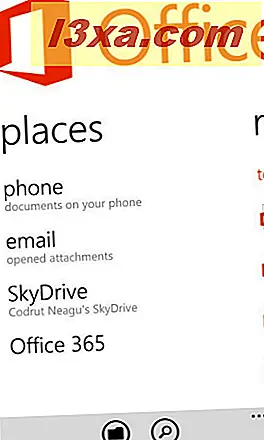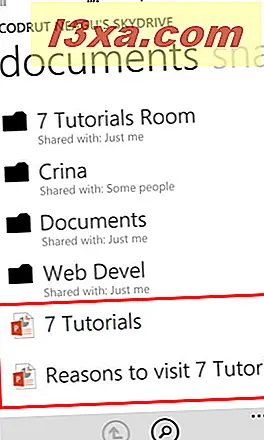W naszych poprzednich samouczkach dotyczących pakietu Office dla systemu Windows Phone pokazaliśmy, jak pracować z dokumentami programu Word i arkuszami kalkulacyjnymi programu Excel . Dzisiaj porozmawiamy o programie PowerPoint i o tym, jak pracować z prezentacjami z twojego Windows Phone 8. Podzielę się sposobem przeglądania prezentacji na smartfonie, jak ją edytować i jak ją zapisać oraz udostępnić innym.
WAŻNE: Word i Excel dla Windows Phone 8 umożliwiają tworzenie dokumentów i arkuszy kalkulacyjnych bezpośrednio na telefonie. Jednak nie można tworzyć prezentacji PowerPoint . Możesz jednak wyświetlić dowolny plik PowerPoint zapisany na serwerze SkyDrive i innych miejscach. Ponadto możesz także edytować istniejące prezentacje. Jednak program PowerPoint dla systemu Windows Phone 8 nie obsługuje wszystkich funkcji dostępnych w programie PowerPoint 2010 i 2013, co zostanie opisane w dalszej części tego artykułu.
Jak wyświetlić prezentację PowerPoint w Windows Phone 8
Otwórz aplikację Office, używając kafelka ekranu Start lub jego skrótu na liście Aplikacje .
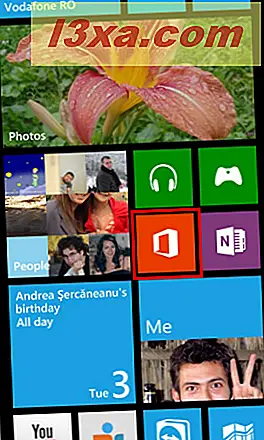
Po otwarciu pakietu Office musisz zlokalizować i otworzyć prezentację, którą chcesz wyświetlić. Można to zrobić na dwa sposoby:
- Przewiń ekran miejsc i przeglądaj dostępne lokalizacje, aby znaleźć prezentację.
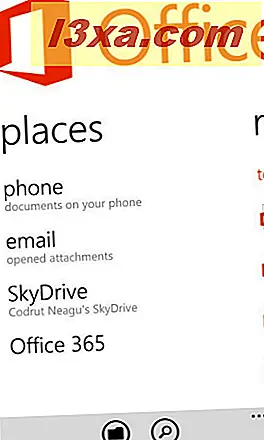
Na przykład, jeśli chcesz otworzyć prezentację znalezioną na serwerze SkyDrive, stuknij SkyDrive, a następnie przejdź do pliku.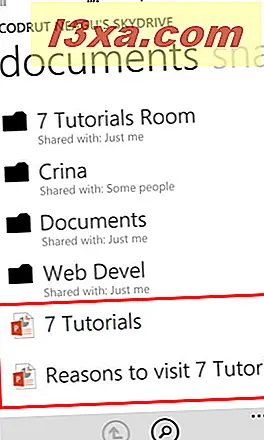
- Przejdź na ostatni ekran i dotknij ostatnio otwartej prezentacji.

Jak wyświetlić prezentację PowerPoint w Windows Phone 8
Po otwarciu prezentacji możesz przejść do następnego slajdu, przesuwając ekran w lewo.
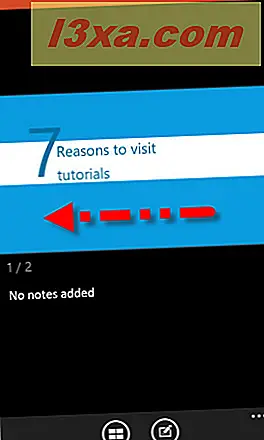
Aby przejść do poprzedniego slajdu, przesuń palcem po ekranie w prawo.
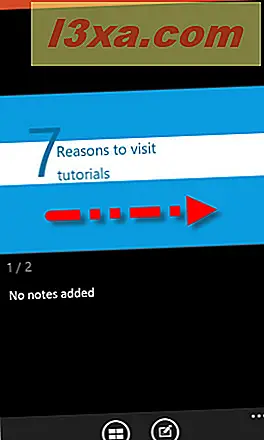
Jeśli chcesz przejść do określonego slajdu, kliknij przycisk slajdów znajdujący się w dolnym menu.
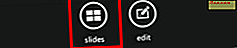
Ta czynność otwiera nowy ekran z listą slajdów w prezentacji. Przejdź do slajdu, na który chcesz się przełączyć i dotknij go.
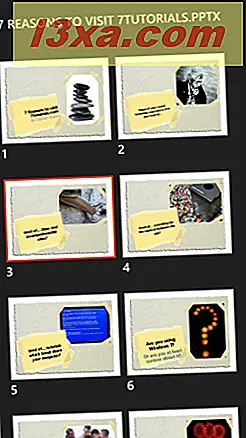
Jak edytować tekst w prezentacji PowerPoint w Windows Phone 8
PowerPoint pozwala edytować slajdy prezentacji. Jednak tylko tekst można edytować. Nie można zmieniać zdjęć, klipów wideo, dźwięku itp.
Aby rozpocząć proces edycji, przejdź do slajdu zawierającego tekst, który chcesz edytować. Następnie kliknij edytuj w dolnym menu.
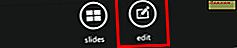
Jeśli telefon jest w trybie poziomym, najpierw stuknij slajd, a następnie kliknij edytuj .
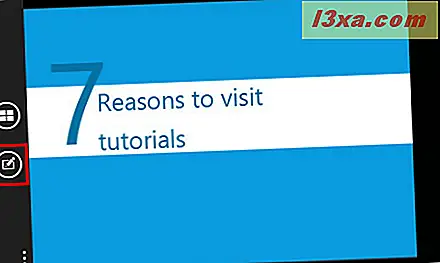
Następnie stuknij tekst, który chcesz zmienić, a PowerPoint go wybierze.
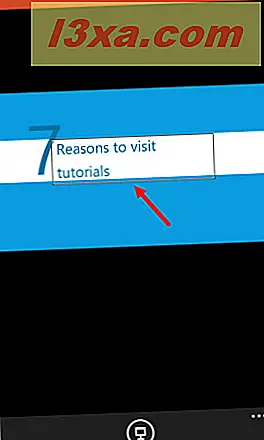
Wybrany tekst jest teraz wyświetlany wewnątrz pudełka. Stuknij w to pole. Otworzy się nowy ekran, na którym możesz zmodyfikować istniejący tekst lub napisać coś nowego.
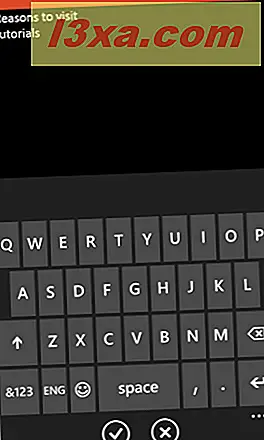
Po zakończeniu pisania stuknij Gotowe, aby użyć nowej zawartości lub anuluj, jeśli nie chcesz zapisywać zmian.

Aby zakończyć proces edycji i wrócić do trybu przeglądania, dotknij przycisku pokazu slajdów u dołu ekranu.

Jak przenosić i ukrywać slajdy w prezentacji PowerPoint
Poza edycją tekstu ze slajdów, PowerPoint for Windows Phone 8 umożliwia także przesuwanie lub ukrywanie slajdów z prezentacji. Obie te opcje są dostępne w menu więcej, znajdującym się w dolnej części ekranu edycji.

Aby przesunąć slajd do innej pozycji, najpierw rozpocznij edycję prezentacji, dotknij więcej, a następnie przesuń slajd .
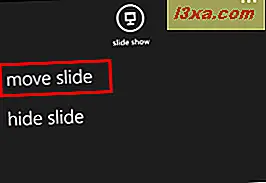
Wyświetlony zostanie nowy ekran zawierający slajdy w prezentacji.
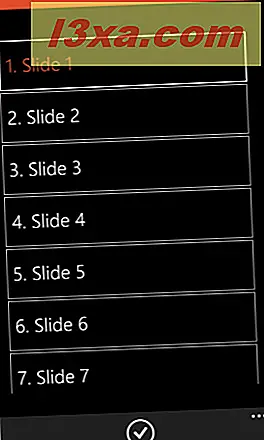
Aby przesunąć slajd, dotknij i przytrzymaj jego wpis i przeciągnij go do nowej pozycji.
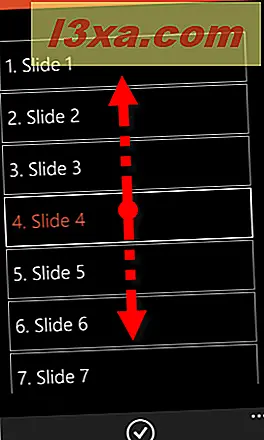
Aby ukryć slajd w pokazie slajdów, dotknij ukryj slajd w menu Więcej .
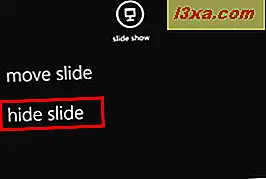
Aby odkryć slajd, dotknij odkryć slajd .
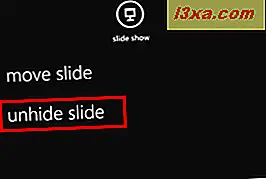
Jak dodawać notatki do prezentacji PowerPoint w Windows Phone 8
Podobnie jak w programach Word i Excel dla Windows Phone, możesz także użyć programu PowerPoint do dodawania notatek i komentarzy do slajdów w prezentacji.
Aby dodać notatkę do slajdu, otwórz prezentację w trybie widoku (nie ma potrzeby otwierania narzędzi do edycji). Następnie dotknij slajdu, a następnie stuknij w dowolnym miejscu poniżej.
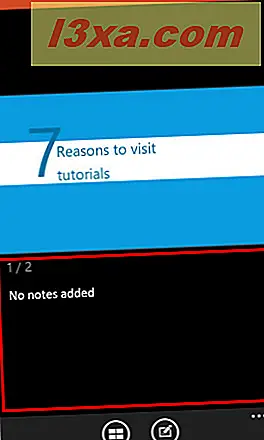
Jeśli korzystasz z telefonu w trybie poziomym, najpierw przewiń ekran w górę, aby wyświetlić notatki, a następnie dotknij obszaru notatek.
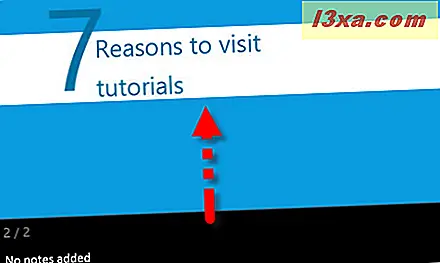
Zostanie wyświetlony ekran edycji notatek . Tutaj możesz wpisać notatkę, którą chcesz dodać do bieżącego slajdu.
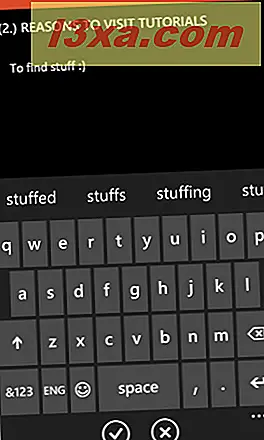
Po zakończeniu stuknij w Gotowe, w dolnej części ekranu.

Jak zapisać i udostępnić prezentację PowerPoint w Windows Phone 8
Zapisywanie i udostępnianie prezentacji programu PowerPoint w Windows Phone 8 działa tak samo, jak w przypadku dokumentów Word i Excel . Aby zapoznać się ze szczegółowym opisem, należy kliknąć następujący link: Utwórz, edytuj, zapisz i udostępnij dokument w pakiecie Office dla Windows Phone 8. Zapisywanie i udostępnianie zostało omówione w dwóch ostatnich sekcjach tego artykułu.
Wniosek
Mimo że nie można tworzyć prezentacji PowerPoint w systemie Windows Phone 8, możliwość przeglądania prezentacji na smartfonie i wykonywania podstawowych zmian może czasami okazać się uratowanym. Jeśli korzystasz z tej aplikacji na swoim Windows Phone 8, nie wahaj się podzielić się z nami swoim doświadczeniem, korzystając z poniższego formularza komentarzy.